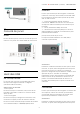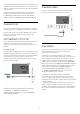User manual
Table Of Contents
- Cuprins
- 1 Ecranul principal
- 2 Configurarea
- 3 Telecomandă
- 4 Pornire şi oprire
- 5 Canale
- 6 Instalare canal
- 7 Conectarea dispozitivelor
- 8 Conectarea televizorului Android
- 9 Aplicaţii
- 10 Internet
- 11 Meniu rapid
- 12 Surse
- 13 Reţele
- 14 Setări
- 15 Clipuri video, fotografii şi muzică
- 16 Ghid TV
- 17 Înregistrare şi Pauză TV
- 18 Smartphone-uri şi tablete
- 19 Jocuri
- 20 Ambilight
- 21 Primele selecţii
- 22 Freeview Play
- 23 Netflix
- 24 Alexa
- 25 Software
- 26 Specificaţii
- 27 Ajutor şi asistenţă
- 28 Siguranţa şi întreţinerea
- 29 Condiţii de utilizare
- 30 Drepturi de autor
- 31 Exonerare de răspundere privind serviciile şi/sau software-ul oferite de terţe părţi
- Index
Realizarea conexiunii
Setări > Wireless şi reţele > Cu cablu sau Wi-
Fi > Conectare la reţea > Cu cablu.
1 - Conectaţi routerul la televizor cu ajutorul unui
cablu de reţea (cablu Ethernet**).
2 - Asiguraţi-vă că routerul este pornit.
3 - Televizorul caută constant conexiunea la reţea.
4 - Se va afişa un mesaj la stabilirea cu succes a
conexiunii.
În cazul în care conectarea eşuează, puteţi verifica
setarea DHCP a routerului. DHCP trebuie să fie setat
la Pornit.
**Pentru a respecta reglementările CEM, utilizaţi un
cablu Ethernet FTP Cat. 5E ecranat.
Setări reţea
Vizualizaţi setările reţelei
Setări > Wireless şi reţele > Cu cablu sau Wi-
Fi > Vizualizare setări de reţea.
Aici puteţi vizualiza toate setările curente ale reţelei.
Adresele IP şi MAC, puterea semnalului, viteza,
metoda de criptare, adresa/masca net/gateway-
ul/adresa DNS IPv4 sau IPv6 etc.
Configurare reţea - IP static
Setări > Wireless şi reţele > Cu cablu sau Wi-
Fi > Configurare reţea > IP static.
Dacă sunteţi un utilizator cu experienţă şi doriţi să
instalaţi reţeaua cu adresă IP statică, setaţi televizorul
la IP static.
Configurare reţea - Configurare IP static
Setări > Wireless şi reţele > Cu cablu sau Wi-
Fi > Configurare reţea > Config. IP static.
1 - Selectaţi Config. IP static şi configuraţi
conexiunea.
2 - Puteţi seta numărul pentru Adresă IP, Mască
net, Poartă, DNS 1, or DNS 2.
Pornire cu Wi-Fi (WoWLAN)
Setări > Wireless şi reţele > Cu cablu sau Wi-
Fi > Pornire cu Wi-Fi (WoWLAN).
Puteţi porni acest televizor cu smartphone-ul sau cu
tableta dacă televizorul este în standby.
Setarea Pornire cu Wi-Fi (WoWLAN) trebuie să fie
setată la Pornit.
Pornire cu Chromecast
Setări > Wireless şi reţele > Cu cablu sau Wi-
Fi > Pornire cu Chromecast.
Setaţi opţiunea la Pornit pentru a permite pornirea
televizorului dintr-o aplicaţie Chromecast de pe
dispozitivul mobil. Consumul de energie al
televizorului în standby va fi mai mare când această
opţiune este activată. Trebuie activată mai întâi
setarea Wi-Fi (WoWLAN) înainte de a putea modifica
setarea Pornire cu Chromecast.
DMR - Digital Media Renderer
Setări > Wireless şi reţele > Cu cablu sau Wi-
Fi > Digital Media Renderer - DMR.
Dacă fişierele media nu sunt redate pe televizor,
asiguraţi-vă că funcţia Digital Media Renderer este
activată. Ca setare din fabrică, funcţia DMR este
activată.
Activarea conexiunii Wi-Fi
Setări > Wireless şi reţele > Cu cablu sau Wi-
Fi > Activare/Dezactivare Wi-Fi.
Puteţi să activaţi sau să dezactivaţi conexiunea Wi-Fi
pe televizorul dvs.
Ştergere memorie Internet
Setări > Wireless şi reţele > Cu cablu sau Wi-
Fi > Ştergere memorie Internet.
Cu opţiunea Ştergere memorie Internet puteţi şterge
datele de înregistrare de pe serverul Philips şi setările
de control parental, datele de conectare la aplicaţia
magazin video, toate preferinţele pentru Colecţia
Philips TV, marcajele şi istoricul de internet. Aplicaţiile
MHEG interactive pot, de asemenea, salva aşa-
numite fişiere „cookie” pe televizor. Şi aceste fişiere se
şterg.
36